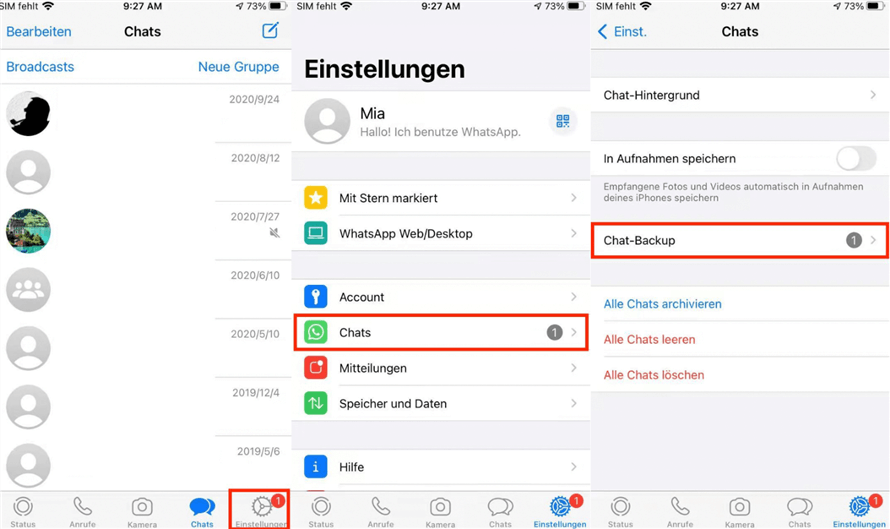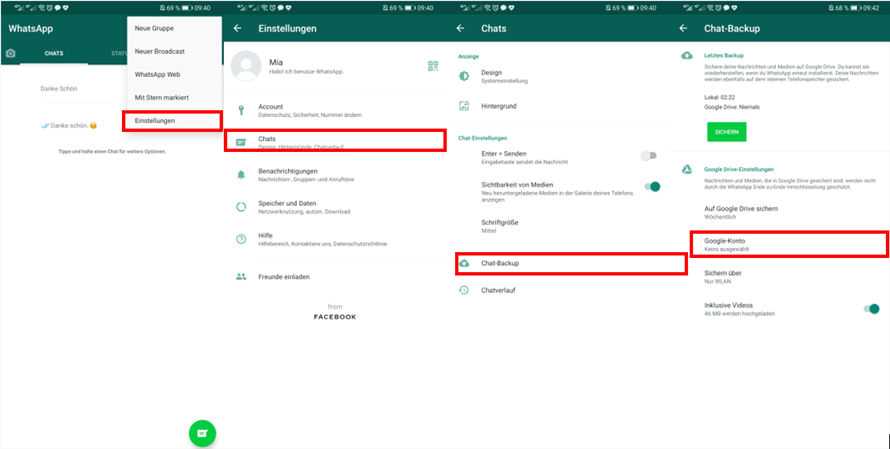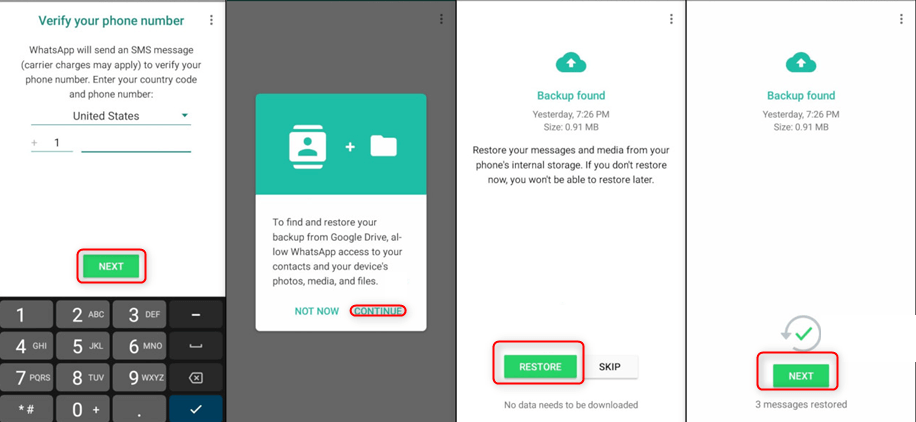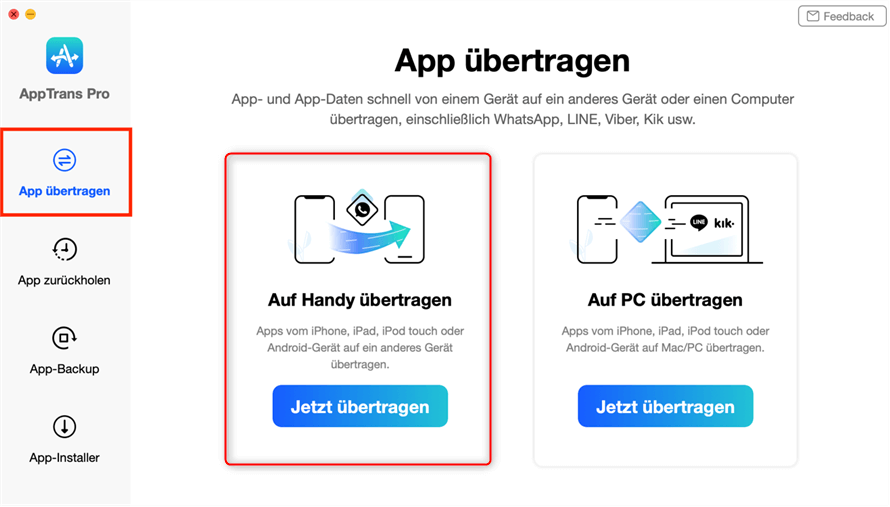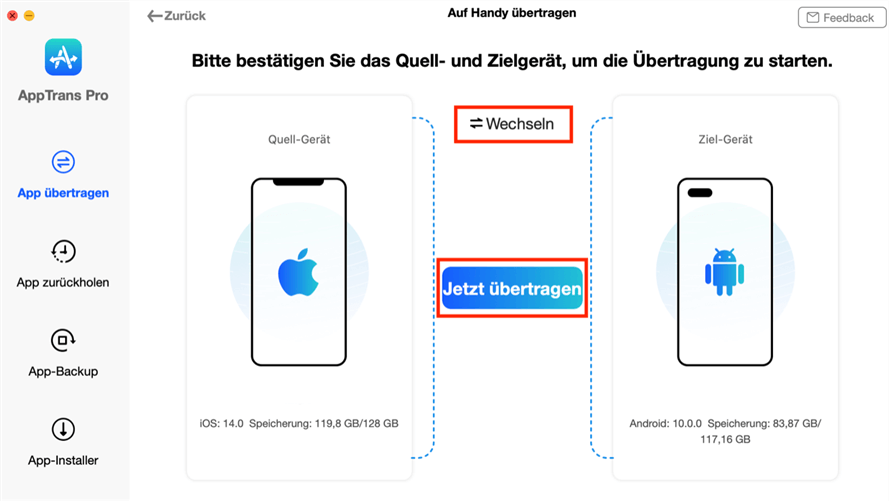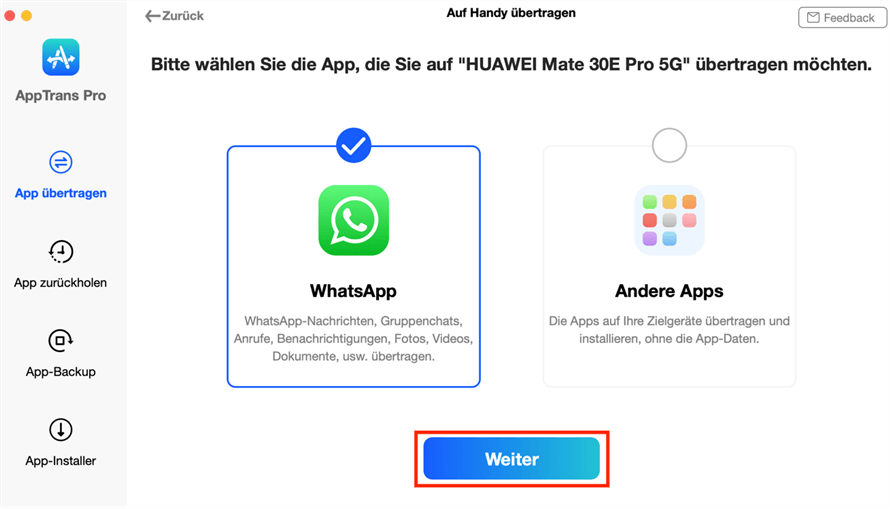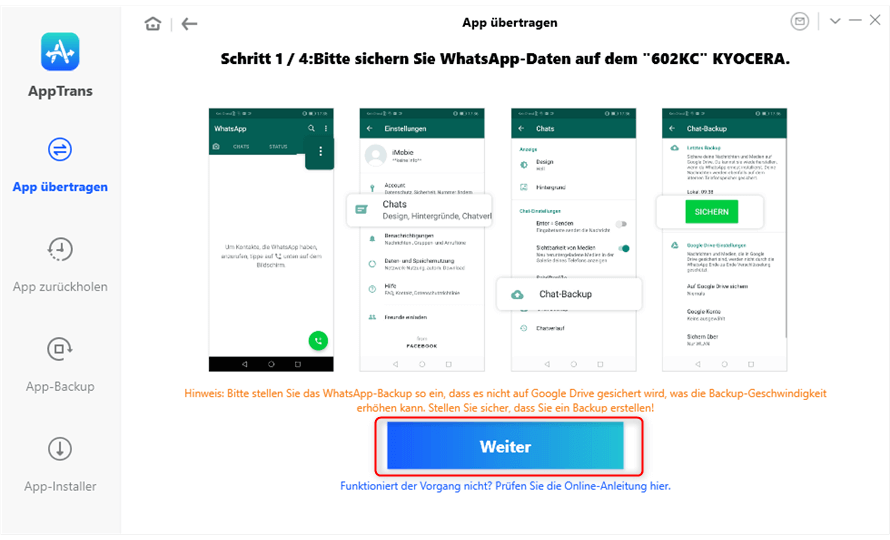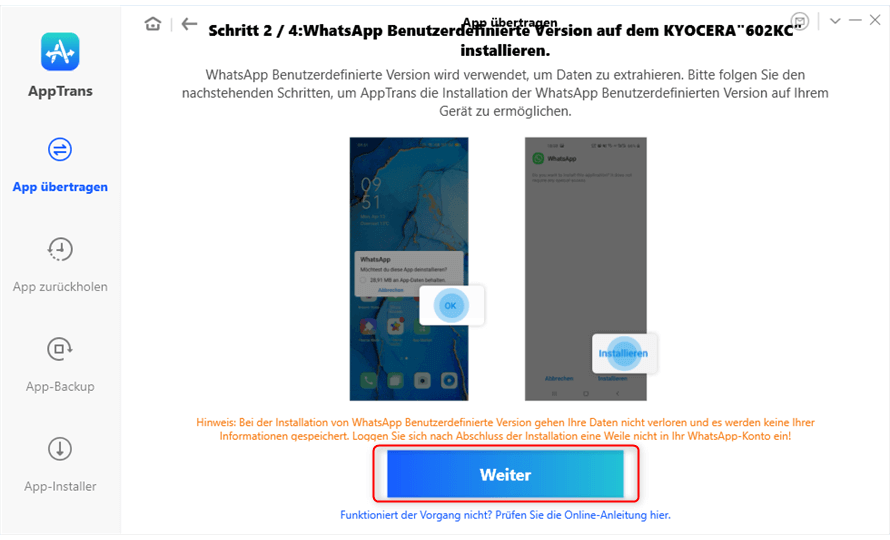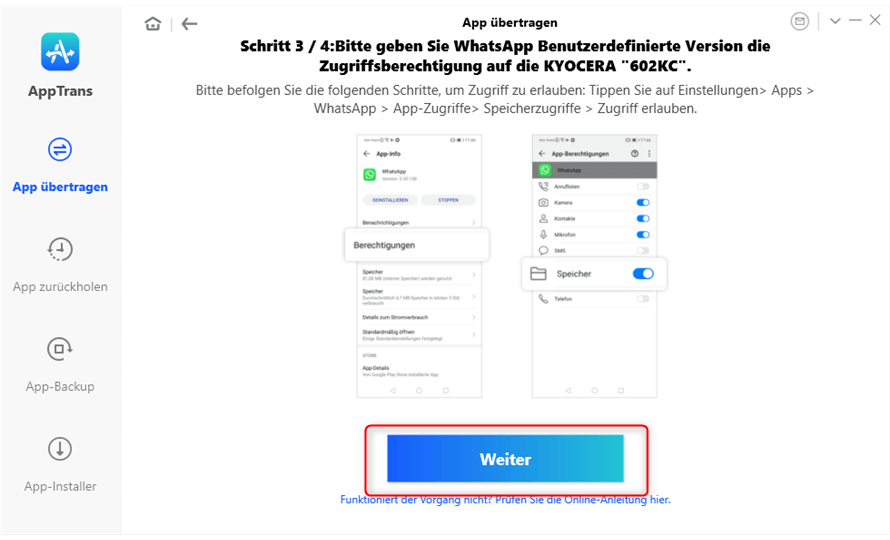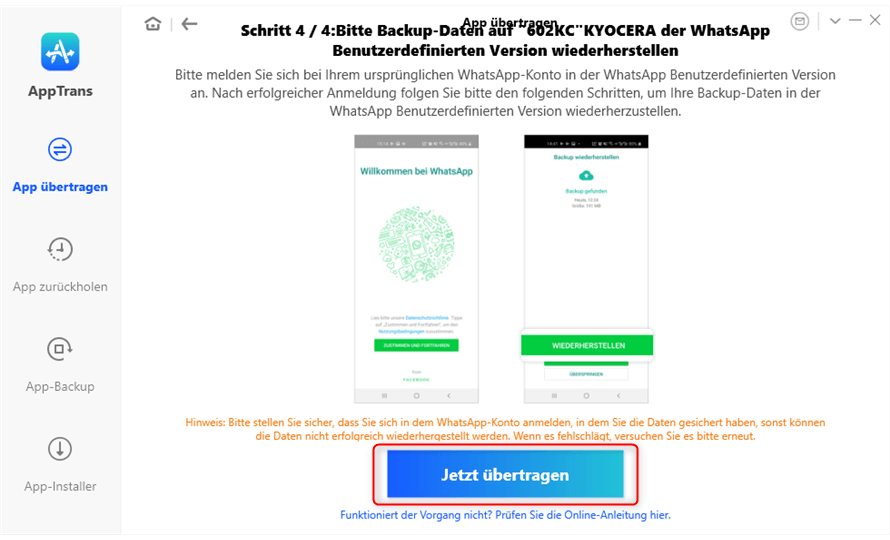Übertragung WhatsApp von iOS- auf Android-Geräte
Haben Sie den Eindruck, dass wir heute öfter unsere Mobilgeräte wechseln als vor einem Jahrzehnt, oder wir gleichzeitig zwei oder mehrere Mobilgeräte aus verschiedenen Gründen haben? Und gerade von daher sind die Bedürfnisse nach der Datenübertragung immer sehr gefragt – insbesondere von sozialen Apps.
Als eine der beliebten Apps zum sozialen Zweck benutzen viele Leute fast jeden Tag WhatsApp. Dementsprechend entstehen dutzende Daten, die man speichern und auch nach dem Wechsel des Handys immer noch behalten wollte. Hier stellen wir Ihnen einige schnelle und hocheffiziente Methoden zur Verfügung, damit Sie WhatsApp von iPhone auf Android übertragen können. Wenn Sie gerade solches Verlangen haben, lesen Sie bitte den Beitrag zu Ende.
Methode 1: WhatsApp von iPhone auf Android – Mit WhatsApp herunterladen
Schritt 1: Öffnen Sie WhatsApp auf dem iOS-Gerät und tippen Sie auf Einstellungen rechts unten.
Schritt 2: Tippen Sie auf die Option Chats und wählen Sie die Funktion Chat-Backup, um Chatverlauf auf diesem iOS-Gerät hochzuladen und zu sichern.
Schritt 3: Installieren Sie auf Ihrem neuen Android-Gerät WhatsApp und melden Sie sich mit dem Konto auf dem iOS-Gerät an. Die Daten, die Sie auf dem alten Gerät gespeichert haben, werden automatisch auf dem neuen Gerät aktualisiert.
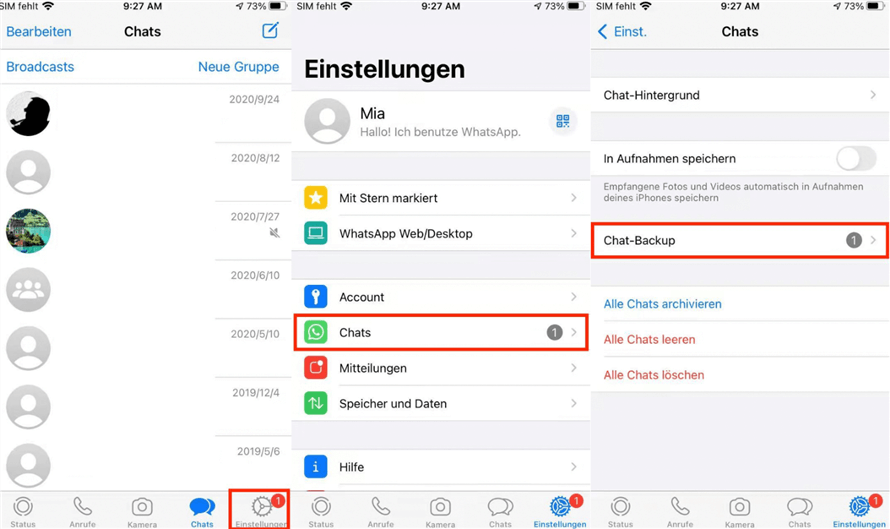
WhatsApp-Chatverlauf sichern und herunterladen
Methode 2: Chatverlauf mithilfe von Google Drive sichern und übertragen
Die Daten-Verwaltungsapplikation Google Drive dient uns als zusätzlichen Speicherraum und bietet Hilfe für Datenübertragung beim Handy-Wechseln.
Schritt 1: Melden Sie sich auf dem iOS-Gerät mit Google-Konto an, öffnen Sie WhatsApp und tippen Sie auf das Icon Daten-Hochladen. Sie können dann den alten Chatverlauf und andere Dateien bezüglich Ihrer WhatsApp auf Google-Konto sichern.
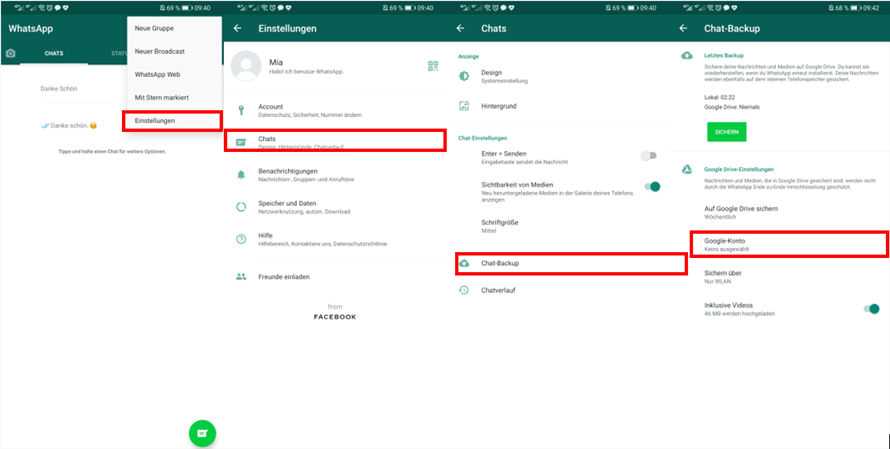
WhatsApp-Daten auf Google Drive sichern
Melden Sie sich mit demselben Google-Konto auf Ihrem Android-Gerät an, öffnen Sie dann WhatsApp auf dem Android-Gerät und lassen Sie sich mit demselben WhatsApp-Konto anmelden.
Schritt 2: Sie werden dann gefragt, ob Sie die Daten aus einem Backup wiederherstellen möchten. Wählen Sie das Backup von Google Drive aus, werden die alten WhatsApp-Chats je nach der Größe der Daten binnen verschiedener Zeit wiederhergestellt.
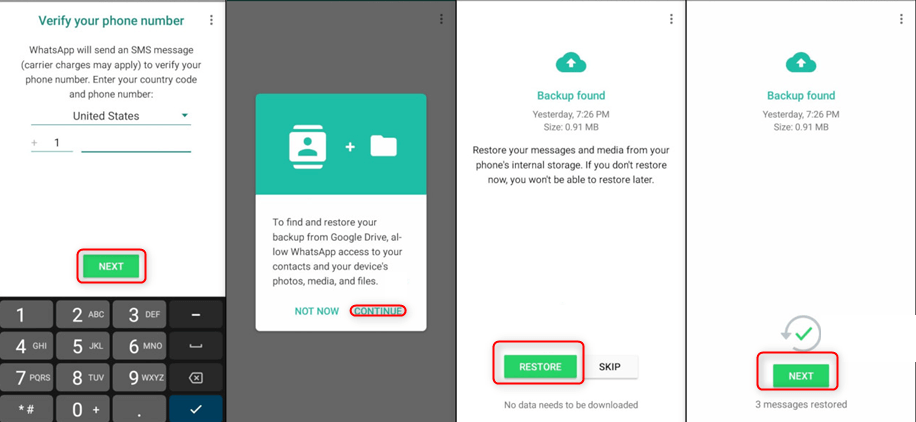
WhatsApp-Backup auf Android wiederherstellen
Bitte stellen Sie sicher, dass die betroffenen Apps, nämlich WhatsApp und Google Drive, auf beiden Geräten installiert werden. Sonst würde die App-Übertragung misslingen oder Datenverlust vorkommen.
Methode 3: AppTrans für WhatsApp-Übertragung zwischen iOS- und Android-System
Diese Sorftware für Datenverwaltung von Apps fungiert als ein professionelles Werkzeug zum Zweck des Handy-Wechsels und der Datenübertragung. Sie bietet Ihnen die Möglichkeiten, reibungslos und schnell WhatsApp von iOS auf Android zu übertragen. Darüber hinaus unterstützt AppTrans auch die Übertragungsrichtung von Android auf iOS, von Android auf Android und von iOS auf iOS. Sie kann alle Ihrer Willen befriedigen und umsetzen.
Klicken Sie bittte auf die zu Ihrem System des Computers passende Schaltfläche, um AppTrans herunterzuladen, und probieren Sie aus, ob es Ihnen gefällt!
Schritt 1: Installieren Sie die Sorftware AppTrans auf dem Computer. Schließen Sie Ihre beiden Geräte über USB-Kabel an diesen Computer an, und warten Sie darauf, dass Ihre Geräte von AppTrans erkannt werden.
Schritt 2: Klicken Sie bitte auf App übertragen, und dann auf Jetzt übertragen unter der Kategorie Auf Handy übertragen.
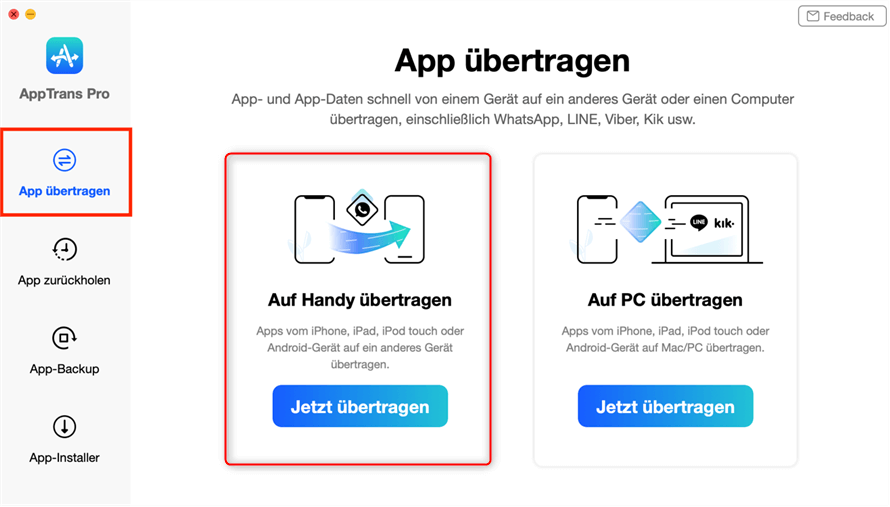
Die Schnittstelle von App übertragen
Schritt 3: Klicken Sie nach der Überprüfung der Übertragungsrichtung auf Jetzt übertragen, um den Vorgang der App-Übertragung zu starten.
Stellen Sie bitte sicher, dass die Richtung der Übertragung richtig ist. Wenn nicht, klicken Sie auf die Option Wechseln.
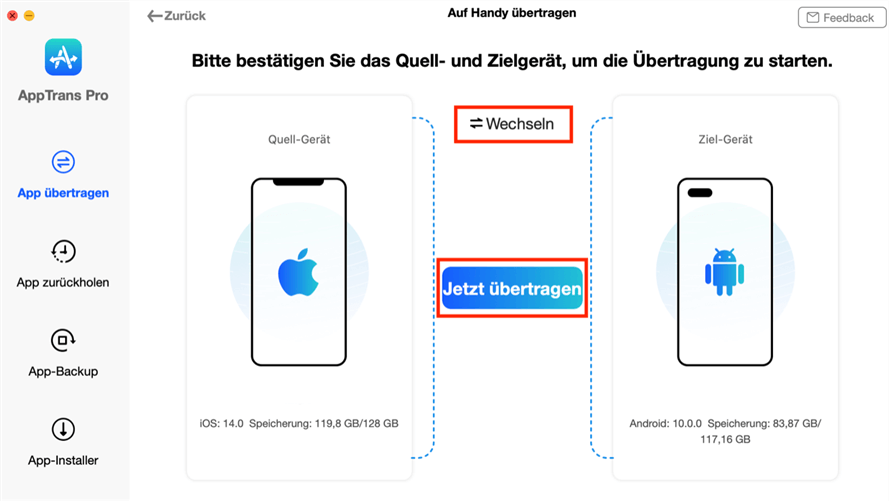
WhatsApp von iOS auf Android-Geräte übertragen
Schritt 4: Wählen Sie Whatsapp aus, und klicken Sie Weiter an.
Wenn Sie WhatsApp-Chats zwischen Geräten zusammenführen möchten, wählen Sie bitte die Funktion WhatsApp. Wenn WhatsApp-Chats über die Funktion Andere Apps übertragen wurden, werden die WhatsApp-Chats auf dem Zielgerät gelöscht.
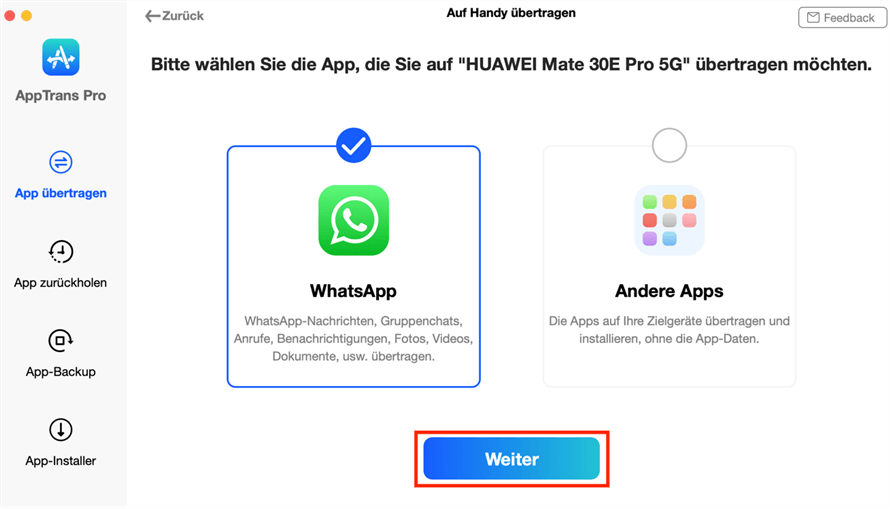
Die Schnittstelle von der Übertragung von WhatsApp
Schritt 5: Befolgen Sie die Schritte wie im Bild und sichern Sie auf Ihrem iOS-Gerät die Daten von WhatsApp, und klicken Sie danach Weiter an.
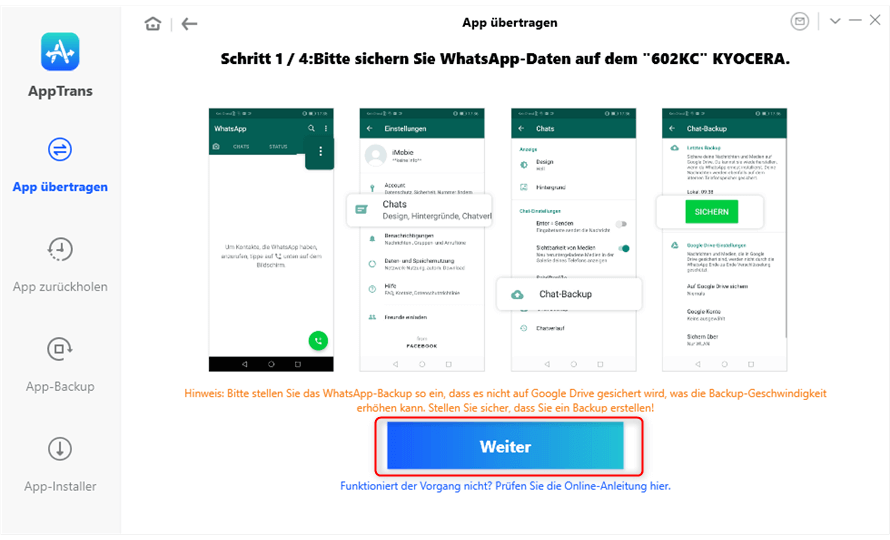
Die Sicherungsfunktion von WhatsApp
Schritt 6: Erlauben Sie bitte die Deinstallation der offiziellen WhatsApp-Version und Installation der benutzerdefinierten Version von WhatsApp auf Ihrem Android-Gerät, klicken Sie danach weiter auf Weiter.
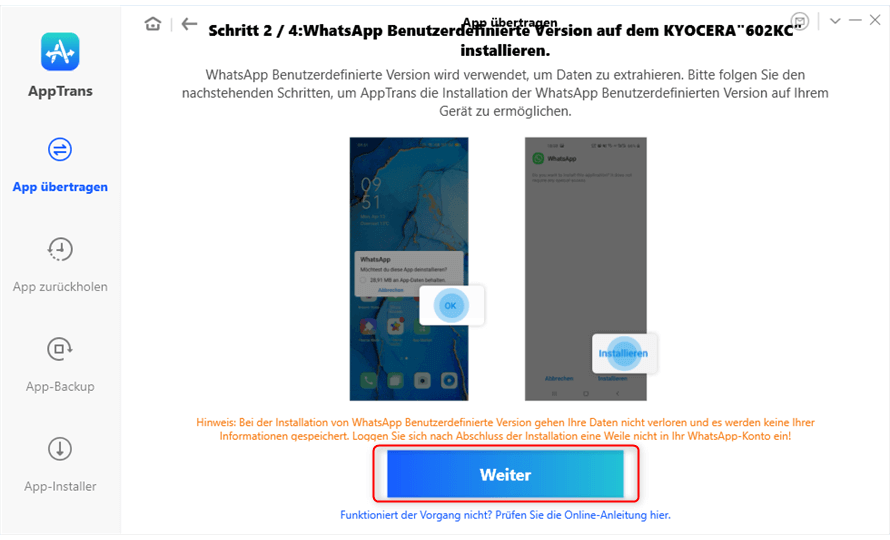
Die benutzerdefinierte Version installieren
Aufgrund des Datenschutzes und der Datensicherung wird der Zugriff auf die WhatsApp-Daten eines dritten Anbieters von Android-System abgelehnt. Deshalb sollte die offizielle Version von WhatsApp durch Custom-Version ersetzt werden, sodass AppTrans Zugriff auf die WhatsApp-Daten auf dem Android-Gerät erhalten kann.
Schritt 7: Öffnen Sie dann Einstellungen auf Ihrem Android, klicken Sie auf Apps > WhatsApp > Berechtigungen > Speicher > Zulassen, um WhatsApp den Zugriff auf den Speicherraum zu erteilen. Klicken Sie dann auf Weiter.
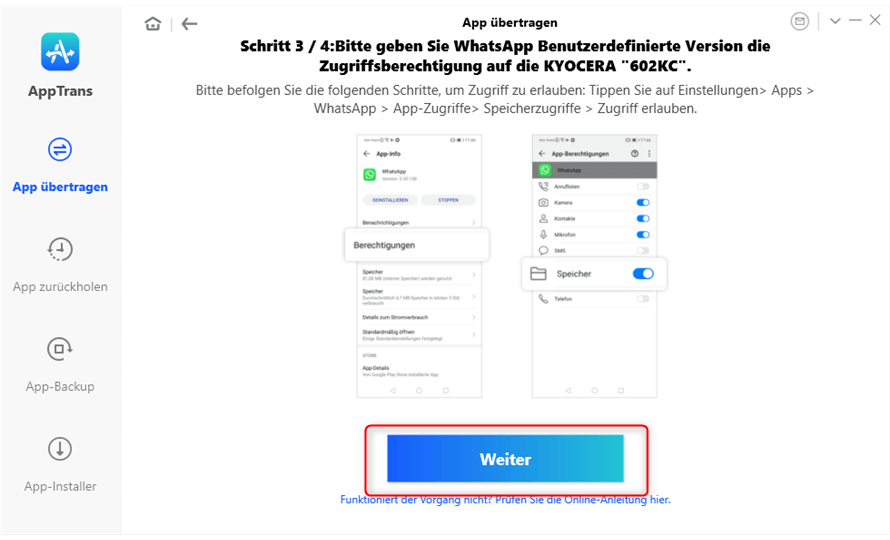
Den Zugriff von WhatsApp auf den Speicherplatz erlauben
Schritt 8: Melden Sie sich bei der benutzerdefinierten Version mit Ihrem originalen WhatsApp-Konto an, und stellen Sie die gesicherten Daten wiederher. Nachdem Sie die vorhergehenden Schritte durchgeführt haben, klicken Sie auf Jetzt übertragen, und warten Sie auf den Übertragungsvorgang mit Geduld.
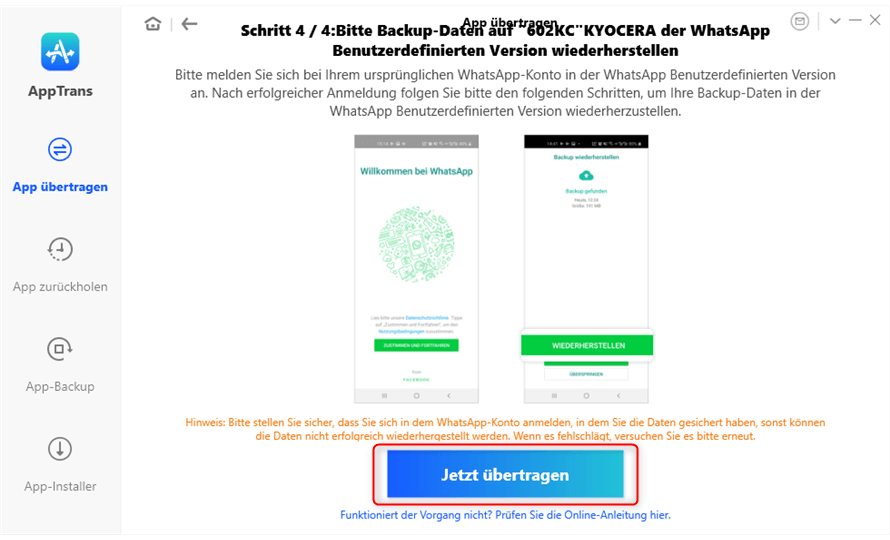
Daten von der Sicherung wiederherstellen
Die Zeitdauer der Übertragung ist von der Größe der Daten abhängig. Danach können Sie die Schnittstelle App-Übertragung erfolgreich sehen.
Fazit
Um WhatsApp von iOS auf Android übertragen zu können, muss höhere Hürde bewältigt als von iOS auf iOS oder von Android auf Android. Aber die professionelle Sorftware AppTrans kann Ihnen zusichern, Daten schnell und einfach ohne Datenverlust und Absturz zu übertragen. AppTrans bietet ebenso eine hohe Sicherheit, nicht nur bei der Übertragung sondern auch beim Datenschutz, hier ruft sie keine einzige Daten von Ihnen ab. Laden Sie die hervorragende Sorftware hunter und probieren Sie aus, ob es Ihnen gefällt!
Zu weiteren Fragen und Informationen schreiben Sie uns gerne an und dafür stehen wir Ihnen immer gerne zur Verfügung! Falls dieser Beitrag Ihnen gefällt, teilen Sie ihn auch gerne mit anderen Leuten oder direkt auf den sozialen Medien.
AppTrans
- WhatsApp von iOS auf Android/iOS auf iOS/Android auf Android/ Android auf iOS/Mobilgeräten auf Computer/Computern auf Mobilgeräte übertragen
- WhatsApp auf eine sichere und schnellere Art und Weise sichern
- WhatsApp-Daten besser verwalten
- Für jeden Schritt und Vorgang bessere Vorschau bekommen

Vincent


Mitglied des iMobie-Teams sowie ein Apple-Fan. Ich helfe gerne mehr Benutzern bei der Lösung verschiedener Arten von iOS- und Android-bezogenen Problemen.
Screenify
AnyEnhancer
FocuSee
Vozard
AnyMiro

 Methode 1:
Methode 1: